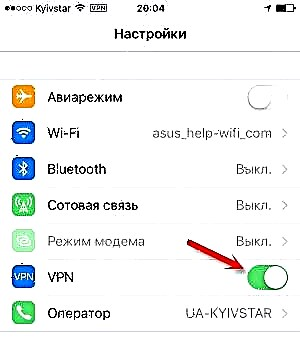Jei lankėtės šiame puslapyje, greičiausiai norite sukonfigūruoti DDNS funkciją savo TP-Link maršrutizatoriuje. Galbūt nuotolinei prieigai prie maršrutizatoriaus nustatymų, prieigai prie FTP serverio internete ar kai kurioms kitoms užduotims, dėl kurių gali tekti nustatyti dinaminę domenų vardų sistemą. Jei taip, tada jūs patekote į reikiamą vietą. Šiame straipsnyje aš jums parodysiu, kaip konfigūruoti „Dynamic DNS“ funkciją TP-Link maršrutizatoriuose su senąja (žalia) ir naująja (mėlyna) žiniatinklio sąsaja. Norėdami paruošti paprastas ir, svarbiausia, darbo instrukcijas, aš jau patikrinau viską savo maršrutizatoriuje (net ant dviejų). Aš padariau reikiamas ekrano kopijas ir esu pasirengęs papasakoti apie visus niuansus ir galimas problemas, su kuriomis galite susidurti sąrankos metu. Prieš pereidamas tiesiai į konfigūraciją, aš trumpai papasakosiu jums apie DDNS, kodėl jis reikalingas ir kaip jis veikia.
Funkcija „Dinaminis DNS“ arba tiesiog DDNS leidžia maršrutizatoriui priskirti nuolatinį adresą, kuriuo galėsite pasiekti maršrutizatorių. Taip pat į įrenginius (pavyzdžiui, IP kameras) ar serverius (FTP, HTTP), kurie yra (sukonfigūruoti) už maršrutizatoriaus arba ant maršrutizatoriaus. Paprasčiau tariant, DDNS išsprendžia išorinio dinaminio IP adreso problemą. Interneto tiekėjas maršrutizatoriui išduoda išorinį IP adresą, kuriuo naudodamiesi galite prisijungti prie maršrutizatoriaus. Jei šis WAN IP yra statinis (nuolatinis) - puiku, jums nereikia konfigūruoti DDNS. Tačiau dažniausiai tiekėjai išduoda dinaminius IP adresus (kurie nuolat keičiasi). Taigi, funkcija „Dinaminis DNS“ leidžia susieti maršrutizatorių su vienu nuolatiniu adresu, nepaisant dinamiško WAN IP adreso.
Du svarbūs dalykai:
- Jei teikėjas maršrutizatoriui išduoda išorinį (viešą) statinį IP adresą, tuomet TP-Link maršrutizatoriuje nereikia sukonfigūruoti DDNS, nes maršrutizatorius jau turi nuolatinį adresą. Paprastai šią funkciją už papildomą mokestį galima suaktyvinti teikėjui.
- DDNS funkcija neveikia su pilkais IP adresais. Ir tai yra didelė problema, nes dauguma paslaugų teikėjų dabar išduoda tiksliai pilkus, išorinius IP adresus, o ne baltus.
Daugiau informacijos apie šią technologiją ir kaip patikrinti, kurį adresą (baltą ar pilką) suteikia jūsų interneto paslaugų teikėjas, rašiau šiame straipsnyje: DDNS (dinaminis DNS) maršrutizatoriuje: kas tai yra, kaip jis veikia ir kaip juo naudotis. Būtinai perskaitykite.
Kaip tai veikia: pasirinkite paslaugą (kuri teikia šią paslaugą) iš sąrašo, esančio jūsų maršrutizatoriuje, ir užsiregistruokite. Gauname nuolatinį adresą. Maršrutizatoriaus nustatymuose įveskite šį adresą, vartotojo vardą ir slaptažodį (iš paslaugos, kurioje užsiregistravote).
„TP-Link DNS“ - tik debesys palaikantys maršrutizatoriai
Kai kurie maršrutizatorių modeliai palaiko patentuotą TP-Link DNS paslaugą. Ją galima sukonfigūruoti tik debesyse palaikomuose maršrutizatoriuose. Paprastai tai yra nauji, brangūs modeliai („Archer C3150 V2“, „Archer C1200 V2 / V3“, „Archer C59 V2 / V3“, „Archer C9 V4 / V5“, „Archer C7 / V4 V5“ ir kt.). Jei jūsų maršrutizatoriuje yra „TP-Link Cloud“ palaikymas, rekomenduoju naudoti „TP-Link DDNS“.
Pirmiausia turite užregistruoti TP-Link ID paskyrą ir įvesti ją maršrutizatoriaus nustatymuose, laukelyje "„TP-Link Cloud“"skirtuke" Pagrindiniai nustatymai ".
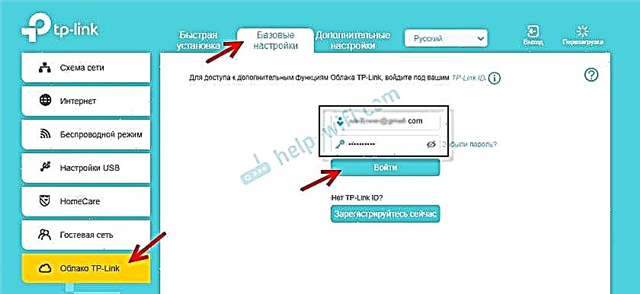
Maršrutizatorius bus susietas su jūsų TP-Link ID. Pavyzdžiui, jei prisijungiate prie šios paskyros „TP-LINK Tether“ programoje, galite valdyti maršrutizatorių nuotoliniu būdu. Pro debesį. Bet tai jau kito straipsnio tema. Ir dar vienas dalykas: pririšę maršrutizatorių prie TP-Link ID, įvesdami jo nustatymus, turėsite įvesti ne maršrutizatoriaus administratoriaus slaptažodį, o prisijungimo vardą ir slaptažodį iš TP-Link ID paskyros.
Eikite į „Išplėstiniai nustatymai“ - „Tinklas“ - „Dinaminis DNS“. Įjungėme jungiklį šalia „TP-Link“ eilutėje „Paslaugų teikėjas“. Spustelėkite mygtuką „Registruotis“. Lauke „Domeno vardas“ turite sukurti ir užrašyti unikalų maršrutizatoriaus adresą. Tada spustelėkite mygtuką "Išsaugoti".
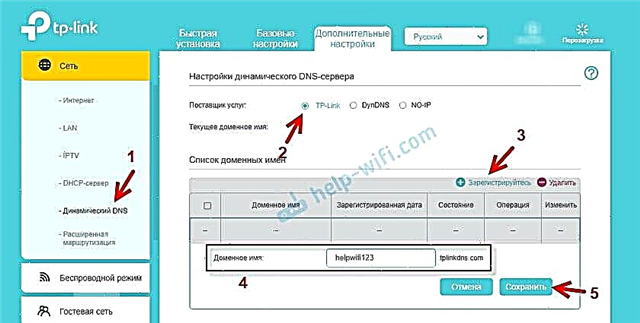
Viską, dabar nustatytą adresą (aš jį turiu http://helpwifi123.tplinkdns.com/) galima naudoti norint pasiekti maršrutizatorių internetu.
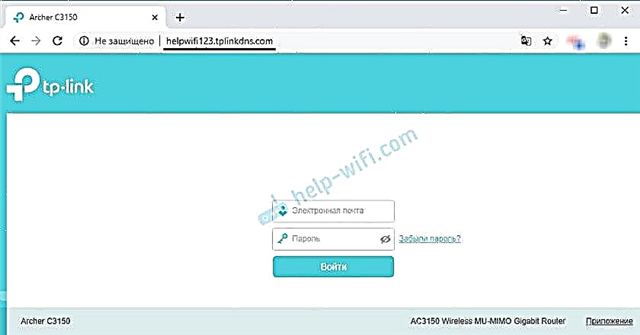
Visada galite atsieti šį adresą iš maršrutizatoriaus ir ištrinti. Arba sukurkite naują.
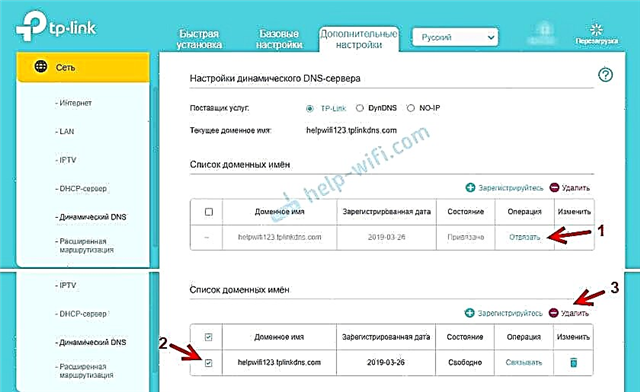
Jei maršrutizatorius palaiko debesies funkcijas, aš tikrai rekomenduoju naudoti TP-Link DNS. Jis sukurtas labai lengvai ir greitai, ko negalima pasakyti apie trečiųjų šalių paslaugas, kurios bus toliau aptariamos straipsnyje.
Mes užregistruojame DDNS adresą (tinka visiems maršrutizatoriams)
Straipsnio pradžioje jau rašiau, kad pirmiausia reikia pasirinkti paslaugą ir joje užsiregistruoti. Paslauga turi būti pasirinkta iš sąrašo, esančio jūsų maršrutizatoriuje. Norėdami tai padaryti, eikite į TP-Link maršrutizatoriaus nustatymus ir eikite į skyrių "Dinaminis DNS". Naujesnėje programinės įrangos programoje tai yra skirtukas: „Papildomi nustatymai“ - „Tinklas“ - „Dinaminis DNS“.
Pasirinkite reikiamą paslaugą iš sąrašo „Paslaugų teikėjas“ ir spustelėkite nuorodą „Eiti į registraciją ...“
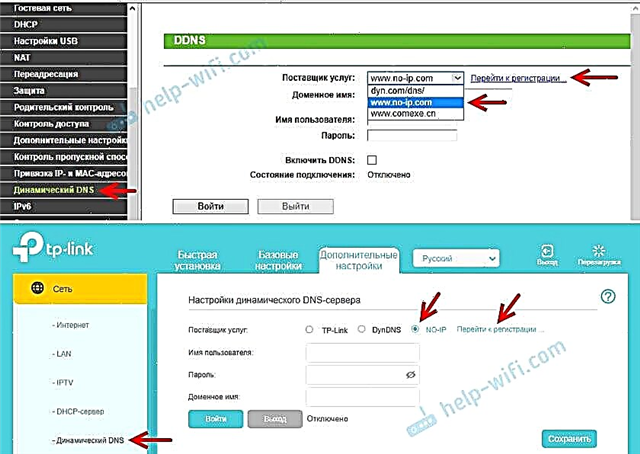
Užregistravau adresą adresu no-ip.com. Man tai atrodė paprasčiausia. Galite pasirinkti kitą paslaugą.
Paslaugoje no-ip.com galite gauti adresą ir naudotis juo nemokamai (nemokamas tarifas), tačiau yra trys apribojimai: turite patvirtinti savo paskyros veiklą kas 30 dienų, galite gauti daugiausia tris trečiojo lygio adresus ir ribotą domenų pasirinkimą.
Mes sekame nuorodą ir nedelsdami pagrindiniame puslapyje turime sugalvoti ir įvesti adresą, kuris vėliau bus naudojamas prieigai prie maršrutizatoriaus per internetą. Tai turi būti unikalus adresas. Tačiau jei įvesite adresą, kuris jau naudojamas, tarnyba jus apie tai įspės. Sugalvokite adresą ir spustelėkite mygtuką „Prisiregistruoti“. Kažkodėl po registracijos šis adresas mano asmeninėje paskyroje neatsirado. Vėl pridėjo.
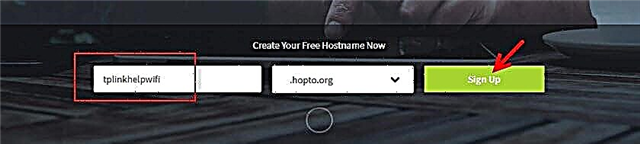
Toliau reikia nurodyti savo paštą, sugalvoti ir nurodyti slaptažodį (šį laišką ir slaptažodį įvesime maršrutizatoriaus nustatymuose), sutikti su licencijos sutartimi ir spustelėti mygtuką „Gauti patobulintą“.

Atsidarys langas, kuriame mums bus pasiūlyta susimokėti už mokamas paslaugas. Galite tiesiog uždaryti šį langą. Paštu bus išsiųstas laiškas, kuriame turite patvirtinti savo el. Pašto adresą. Tiesiog sekite laiške esančią nuorodą spustelėdami mygtuką „Patvirtinti sąskaitą“.
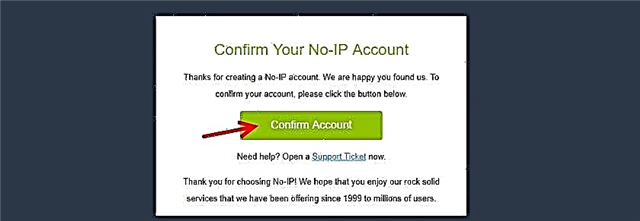
Atsidarys puslapis, kuriame eisime į jūsų sąskaitą (jei reikia, prisijunkite prie savo paskyros naudodami savo paštą ir slaptažodį).

Kadangi adresas, kurį kažkodėl įvedžiau registruodamasis, nebuvo sukurtas automatiškai, jį reikia sukurti rankiniu būdu. Norėdami tai padaryti, savo paskyroje eikite į skyrių „Dinaminis DNS“ ir spustelėkite mygtuką „Sukurti pagrindinio kompiuterio pavadinimą“.
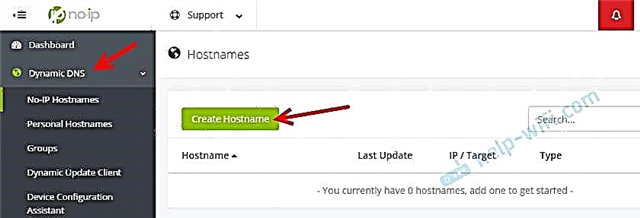
Turite sugalvoti unikalų adresą (toliau tai bus mūsų maršrutizatoriaus adresas) ir nurodyti lauke „Hostname“. Jei norite, galite pasirinkti bet kurį domeną iš sąrašo „Domenas“ (tai neprivaloma). Daugiau nieko nekeičiame. Mes užregistruojame adresą spustelėdami mygtuką „Sukurti pagrindinio kompiuterio pavadinimą“.
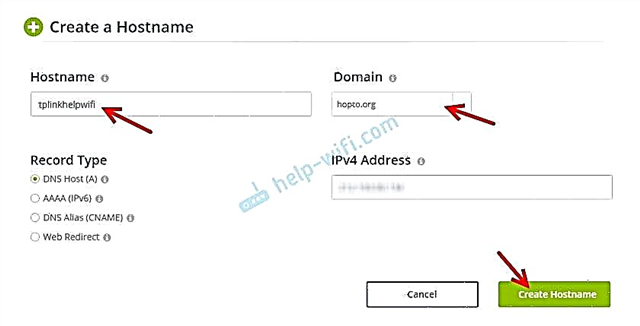
Matome, kad adresas registruotas. Sukonfigūravę maršrutizatorių, šiuo adresu (domeno vardu) galėsime pasiekti savo maršrutizatorių iš interneto (įskaitant FTP serverį, IP kameras ir kt. Mano atveju tai yra adresas tplinkhelpwifi.hopto.org.
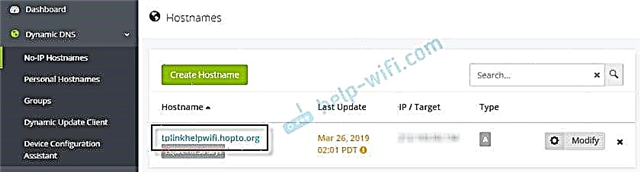
Viskas, registracija baigta. Belieka tik sukonfigūruoti maršrutizatorių.
Dinaminio DNS konfigūravimas TP-Link maršrutizatoriuje
Maršrutizatorių konfigūravimas naudojant senąją žiniatinklio sąsajos versiją. Pagal šią instrukciją įveskite maršrutizatoriaus nustatymus (eikite adresu 192.168.0.1 arba 192.16.1.1).
Atidarykite skyrių „Dinaminis DNS“ (Dinaminis DNS). Meniu „Paslaugų teikėjas“ pasirinkite paslaugą, kurioje buvo užregistruotas adresas.
Tada įveskite „Domeno vardą“, kuris buvo sukurtas DDNS paslaugų teikėjo svetainėje (žr. Ekrano kopiją aukščiau). Laukelyje „Vartotojo vardas“ ir „Slaptažodis“ turite įvesti savo el. Pašto adresą ir slaptažodį, kuriuos naudojote registruodamiesi svetainėje (mūsų atveju - ne-ip.com).
Pažymėkite varnelę šalia „Įgalinti DDNS“ ir spustelėkite mygtuką „Prisijungti“.
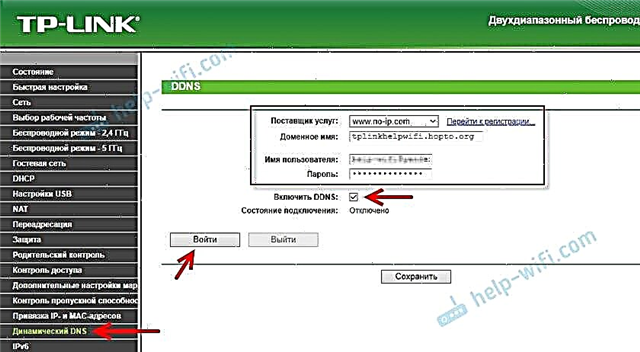
Jei viską padarėme teisingai, ryšio būsena pasikeis į „Sėkminga“. Išsaugokite nustatymus.

Maršrutizatorių galite atsieti nuo šio adreso. Tiesiog spustelėkite mygtuką „Išeiti“ ir išsaugokite nustatymus.
DDNS konfigūravimas maršrutizatoriuje su nauja interneto sąsaja
Atidarykite maršrutizatoriaus nustatymus ir eikite į skyrių „Papildomi nustatymai“ - „Tinklas“ - „Dinaminis DNS“.
Mes pasirenkame paslaugų teikėją ir įvedame duomenis, kuriuos naudojome registruodamiesi svetainėje. Tai apima domeno vardą, kurį sukūrėme savo maršrutizatoriui. Spustelėkite mygtuką „Prisijungti“. Sėkmingai prisijungę prie DDNS, galite išsaugoti nustatymus.
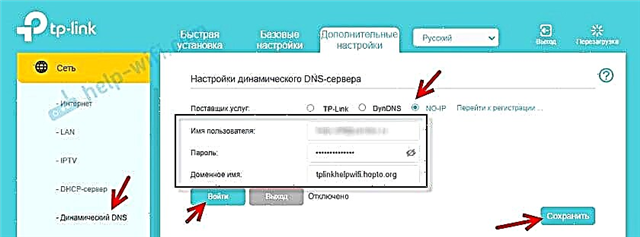
Galite bet kada nutraukti dinaminio DNS naudojimą spustelėdami mygtuką „Išeiti“ ir išsaugodami nustatymus.
Kaip naudoti?
Norėdami įvesti TP-Link maršrutizatoriaus nustatymus per internetą naudodamiesi DDNS (iš bet kurio įrenginio, kad ir kur būtumėte), jums tiesiog reikia eiti adresu, kurį gavome registracijos proceso metu naršyklėje. Pavyzdžiui, http://tplinkhelpwifi.hopto.org/ (mano atveju).
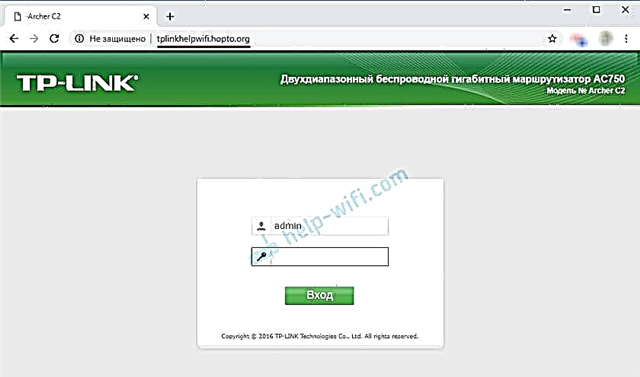
Bet prieš tai turite atidaryti visų IP adresų nuotolinę prieigą maršrutizatoriaus nustatymuose.
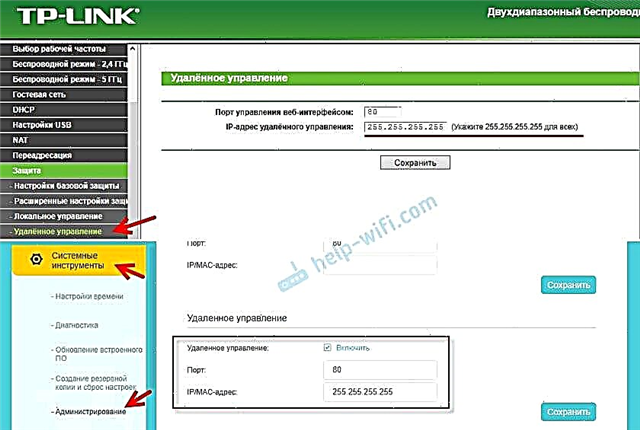
Kiek suprantu, nebus galima atidaryti prieigos prie konkretaus IP adreso (tik tuo atveju, jei paslaugų teikėjas suteiks jums statinį IP adresą). Ir tai nėra labai saugu. Todėl būtinai nustatykite tvirtą maršrutizatoriaus administratoriaus slaptažodį pagal šias instrukcijas: kaip pakeisti maršrutizatoriaus slaptažodį iš administratoriaus į kitą. Tai apsaugos nustatymų puslapį. Taip pat pakeiskite gamyklos administratoriaus vartotojo vardą kitu.
Šis adresas gali būti naudojamas norint pasiekti FTP serverį (sukonfigūruotą maršrutizatoriuje) per internetą. Naršyklėje eikite šiuo adresu, pradžioje parašydami ftp: //. Gaunate kažką panašaus į šį adresą: ftp://tplinkhelpwifi.hopto.org/
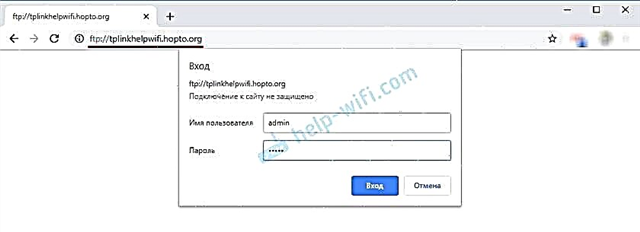
Pirmiausia turite sukonfigūruoti FTP serverį pagal instrukcijas, sukonfigūruoti FTP serverį TP-LINK maršrutizatoriuje ir nustatymuose įgalinti „Interneto prieigą“ (daugiau informacijos žr. Aukščiau esančioje nuorodoje pateiktose instrukcijose).